Trừ khi bạn đã chi bộn tiền cho một mẫu điện thoại Samsung 1TB, việc hết bộ nhớ chỉ là vấn đề thời gian. Tuy nhiên, giải pháp không nhất thiết phải là xóa đi những bức ảnh hay ứng dụng yêu thích của bạn; giao diện One UI của Samsung tích hợp sẵn một số tùy chọn giúp việc thu hồi không gian lưu trữ trở nên dễ dàng và hiệu quả. Bài viết này của Nhịp Đập Công Nghệ sẽ hướng dẫn bạn 7 phương pháp tối ưu để giải phóng dung lượng trên điện thoại Samsung, giúp thiết bị của bạn luôn hoạt động mượt mà và tối ưu nhất.
Khi điện thoại Samsung của bạn bắt đầu báo động về tình trạng thiếu bộ nhớ, phản ứng đầu tiên thường là dọn dẹp các ảnh chụp màn hình cũ, ảnh mờ, video ngẫu nhiên và hàng tá meme không còn cần thiết. Nhưng nếu dung lượng bộ nhớ vẫn không được cải thiện đáng kể, rất có thể là do những tệp đã xóa đó chưa thực sự biến mất khỏi thiết bị của bạn.
1. Dọn Dẹp Thùng Rác (Trash)
Thông thường, các tệp đã xóa sẽ nằm trong thư mục Thùng rác trong vòng 30 ngày trước khi chúng bị xóa vĩnh viễn khỏi thiết bị. Đây là một tính năng tiện lợi giúp bạn khôi phục lại những gì đã vô tình xóa. Tuy nhiên, nếu không gian lưu trữ đang cạn kiệt và bạn chắc chắn không cần đến những tệp này nữa, việc xóa sạch thư mục Thùng rác trên điện thoại Android có thể tạo ra sự khác biệt đáng kể.
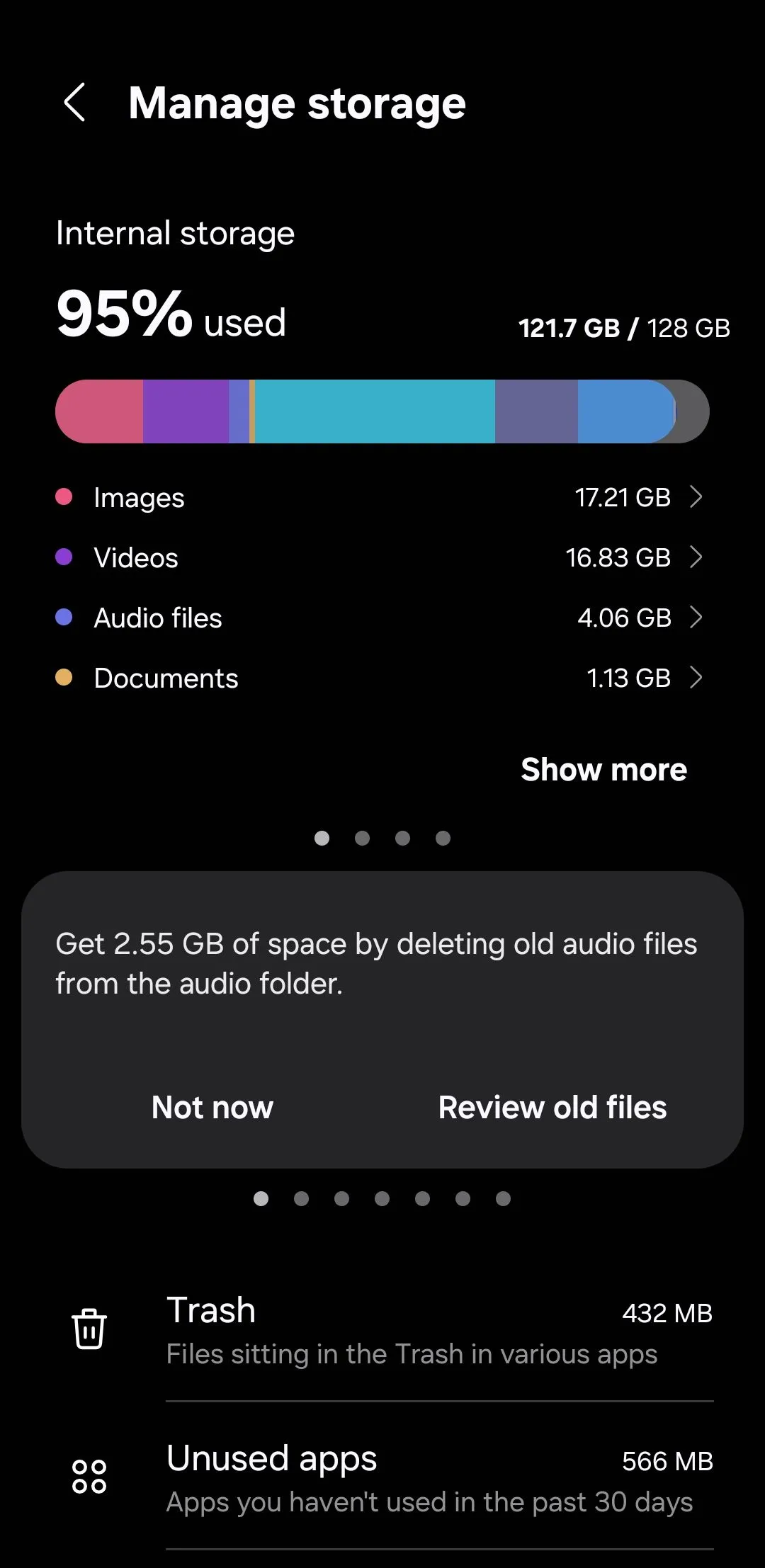 Dung lượng bộ nhớ bị chiếm bởi mục Thùng rác trên điện thoại Samsung Galaxy
Dung lượng bộ nhớ bị chiếm bởi mục Thùng rác trên điện thoại Samsung Galaxy
Để dọn dẹp Thùng rác, hãy vào Cài đặt > Chăm sóc thiết bị > Lưu trữ > Thùng rác. Nhấn vào Bộ sưu tập (Gallery) để xem các ảnh và video đã xóa của bạn. Nếu có bất kỳ nội dung nào đáng để lưu lại, bạn có thể khôi phục chúng từ đây. Nếu không, hãy mở menu ba chấm và chọn Xóa (Empty) để xóa tất cả cùng một lúc. Đừng quên thực hiện tương tự cho Thùng rác trong ứng dụng Tệp của bạn; chỉ cần đảm bảo bạn không cần bất cứ thứ gì nữa vì thao tác này sẽ xóa chúng vĩnh viễn.
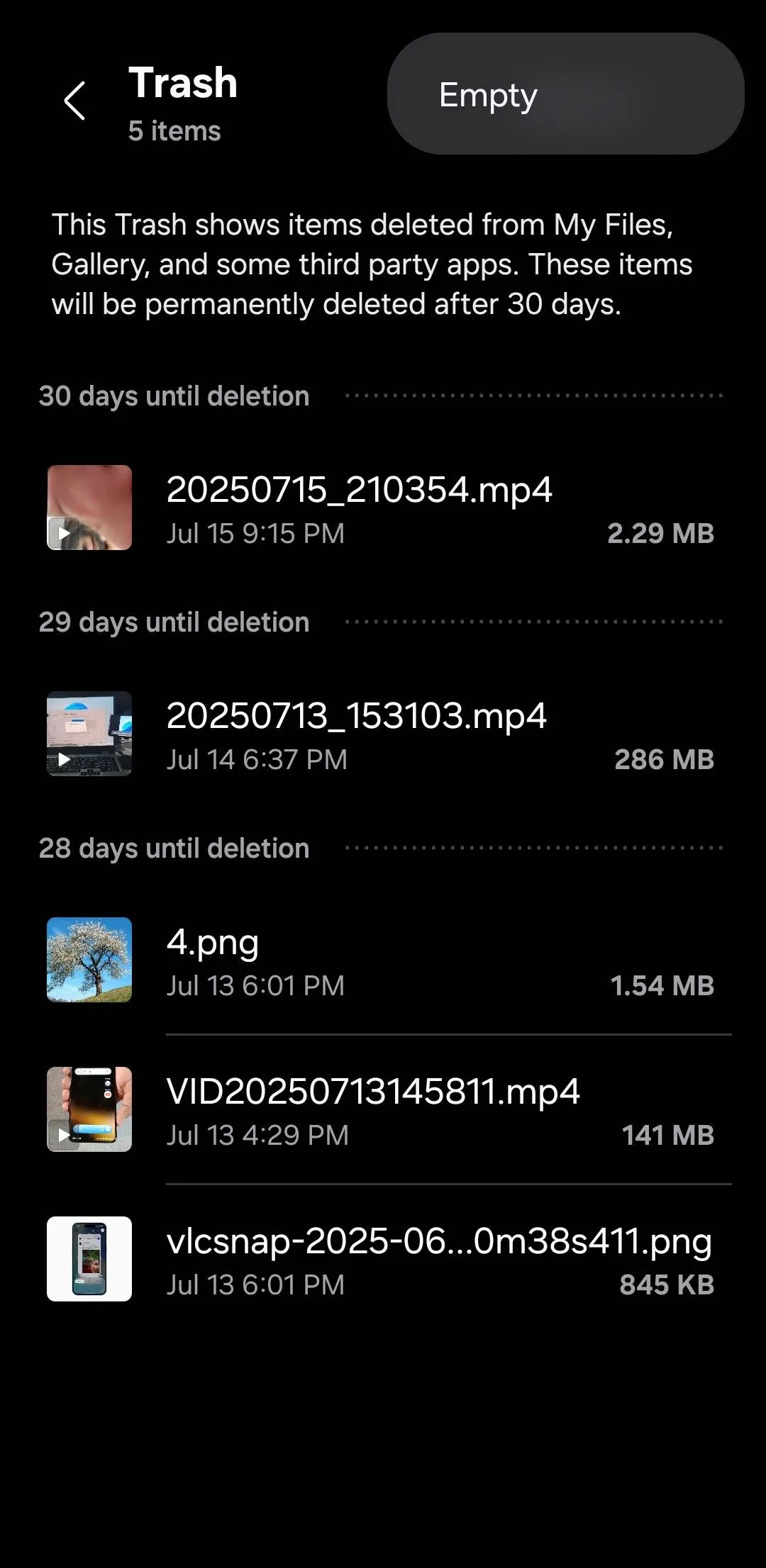 Tùy chọn "Xóa" để dọn sạch thư mục Thùng rác trên điện thoại Samsung
Tùy chọn "Xóa" để dọn sạch thư mục Thùng rác trên điện thoại Samsung
2. Xóa Các Tệp Trùng Lặp
Theo thời gian, điện thoại Samsung Galaxy của bạn có thể tích tụ một số ảnh, video và tài liệu trùng lặp. Điều này có thể xảy ra khi cùng một tệp được tải xuống nhiều lần, hoặc ảnh được chia sẻ qua các ứng dụng và lưu nhiều bản sao, chẳng hạn.
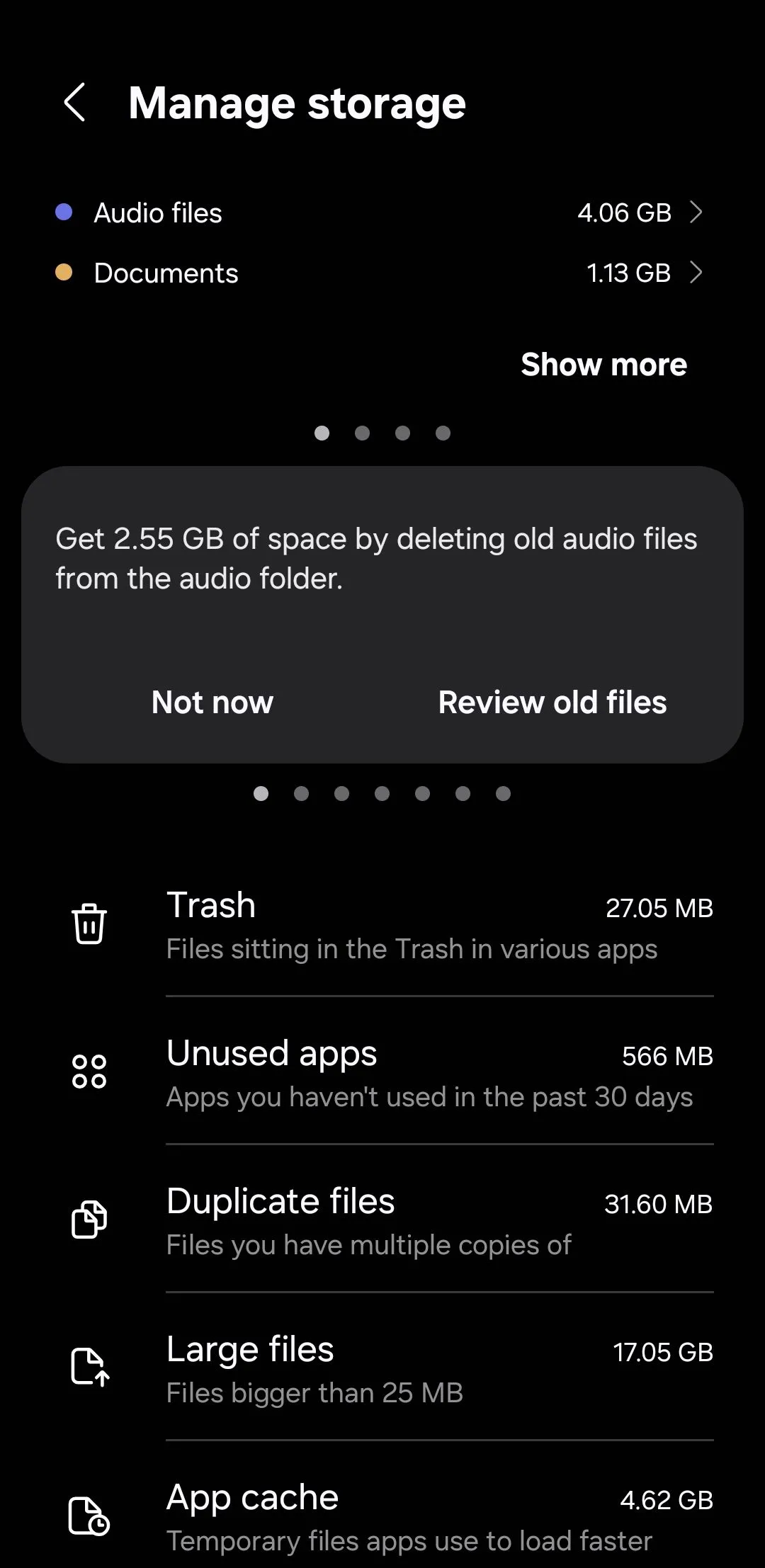 Menu Lưu trữ trên điện thoại Samsung hiển thị mục Tệp trùng lặp để dọn dẹp
Menu Lưu trữ trên điện thoại Samsung hiển thị mục Tệp trùng lặp để dọn dẹp
Mỗi tệp trùng lặp có thể không chiếm nhiều không gian riêng lẻ, nhưng tổng hợp lại, chúng có thể tiêu tốn một lượng bộ nhớ đáng ngạc nhiên. May mắn thay, bạn không cần bất kỳ ứng dụng bên thứ ba nào để xóa các tệp trùng lặp khỏi điện thoại Samsung của mình.
Hãy đi tới Cài đặt > Chăm sóc thiết bị > Lưu trữ > Tệp trùng lặp. Nhấn vào Tất cả ở góc trên cùng bên trái và điện thoại Samsung của bạn sẽ tự động chọn các phiên bản trùng lặp của mỗi tệp, giữ nguyên bản gốc. Sau khi hoàn tất, nhấn Xóa để loại bỏ chúng. Theo mặc định, các tệp này sẽ chuyển vào thư mục Thùng rác, vì vậy đừng quên dọn sạch nó sau đó để giải phóng không gian đúng cách.
3. Lưu Trữ (Archive) Hoặc Gỡ Cài Đặt Ứng Dụng Không Dùng
Thật dễ dàng bỏ qua việc có bao nhiêu ứng dụng và trò chơi đang nằm trên điện thoại của bạn, bao gồm cả những ứng dụng bạn đã tải xuống chỉ để sử dụng một lần và không chạm vào kể từ đó. Gỡ bỏ các ứng dụng hoặc trò chơi không sử dụng như vậy có thể giải phóng không gian nhanh hơn bạn nghĩ.
Điện thoại Samsung giúp việc này trở nên đơn giản bằng cách làm nổi bật các ứng dụng bạn chưa mở trong 30 ngày qua. Để xem chúng, hãy vào Cài đặt > Chăm sóc thiết bị > Lưu trữ > Ứng dụng không sử dụng. Sau đó, cuộn qua danh sách để tìm và chọn các ứng dụng bạn không cần, rồi nhấn Gỡ cài đặt để xác nhận.
Đối với một số ứng dụng, bạn cũng sẽ thấy tùy chọn Lưu trữ (Archive). Điều này sẽ xóa ứng dụng nhưng giữ nguyên dữ liệu của nó, vì vậy nếu bạn cài đặt lại sau này, mọi thứ sẽ vẫn như bạn đã để lại. Nếu bạn không muốn thực hiện thủ công, bạn có thể thiết lập Cửa hàng Play để tự động lưu trữ các ứng dụng không sử dụng. Hãy đi tới Cài đặt Cửa hàng Play > Chung và bật công tắc Tự động lưu trữ ứng dụng. Tính năng này sẽ tự động loại bỏ các ứng dụng bạn không sử dụng trong một thời gian, mà không xóa dữ liệu của chúng.
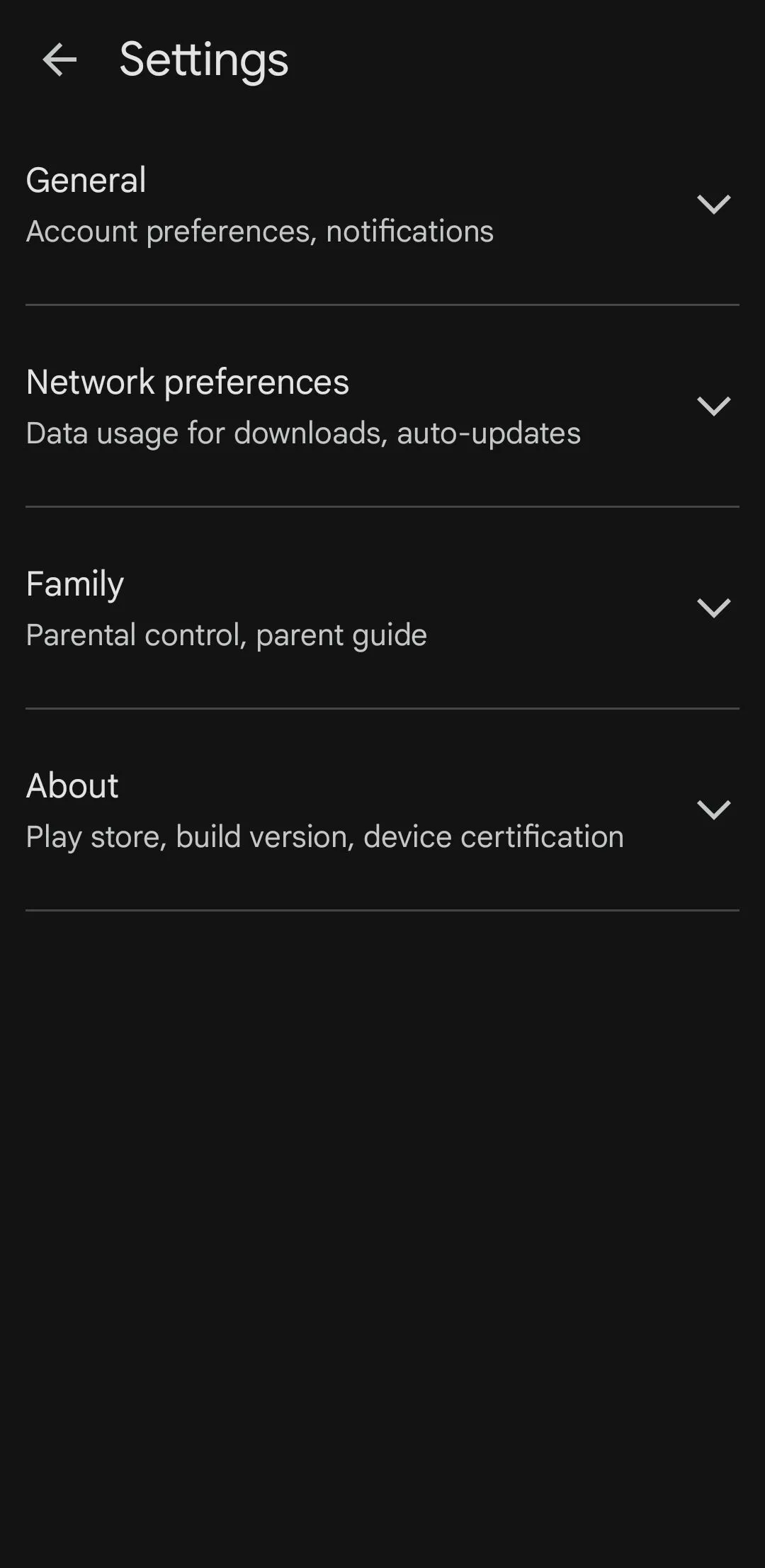 Menu cài đặt Google Play Store với tùy chọn tự động lưu trữ ứng dụng trên điện thoại Samsung
Menu cài đặt Google Play Store với tùy chọn tự động lưu trữ ứng dụng trên điện thoại Samsung
4. Xóa Bộ Nhớ Đệm (Cache) Của Ứng Dụng
Ngay cả các ứng dụng và trò chơi bạn sử dụng thường xuyên cũng có thể được hưởng lợi từ việc dọn dẹp định kỳ. Mỗi khi bạn lướt mạng xã hội, phát video trực tuyến hoặc chơi trò chơi, các ứng dụng đó sẽ lưu trữ các bit dữ liệu tạm thời—được gọi là bộ nhớ đệm (cache)—để giúp tăng tốc các hoạt động phổ biến vào lần tới.
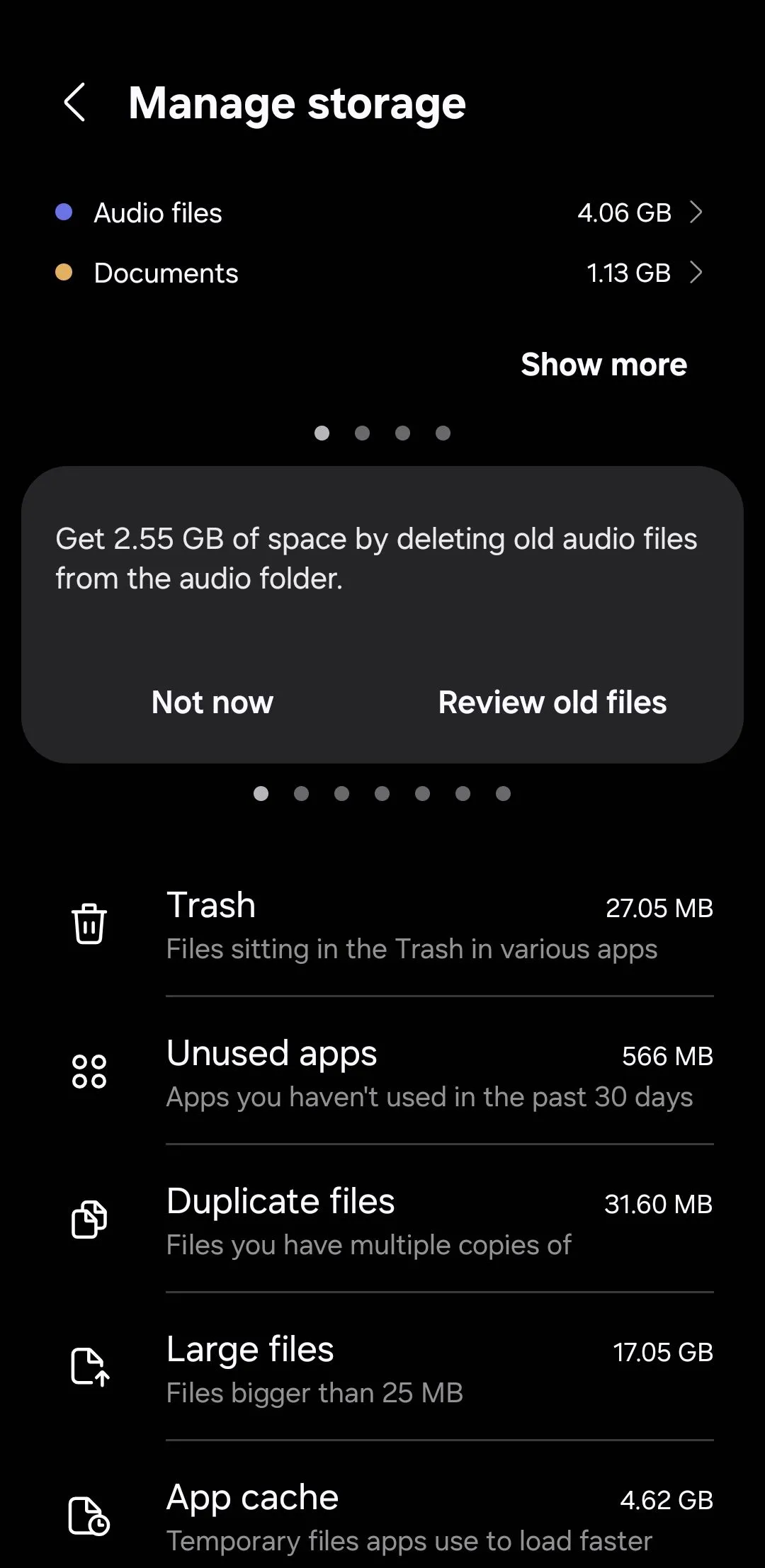 Giao diện quản lý bộ nhớ đệm ứng dụng trong cài đặt Lưu trữ trên điện thoại Samsung
Giao diện quản lý bộ nhớ đệm ứng dụng trong cài đặt Lưu trữ trên điện thoại Samsung
Theo thời gian, dữ liệu bộ nhớ đệm có thể âm thầm tích tụ và chiếm một phần lớn dung lượng lưu trữ của bạn. Mặc dù hầu hết điện thoại Android yêu cầu bạn phải xóa bộ nhớ đệm của từng ứng dụng một, giao diện One UI của Samsung lại cung cấp một giải pháp nhanh hơn. Thay vì phải duyệt qua từng ứng dụng riêng lẻ, bạn có thể xóa tất cả bộ nhớ đệm của ứng dụng cùng một lúc.
Hãy vào Cài đặt > Chăm sóc thiết bị > Lưu trữ > Bộ nhớ đệm ứng dụng. Nhấn vào Tất cả ở góc trên cùng bên trái để chọn mọi ứng dụng, sau đó nhấn Xóa bộ nhớ đệm để loại bỏ các tệp tạm thời. Nếu có một vài ứng dụng bạn muốn giữ lại—có lẽ là những ứng dụng bạn sử dụng mọi lúc—bạn có thể bỏ chọn chúng trước khi xác nhận.
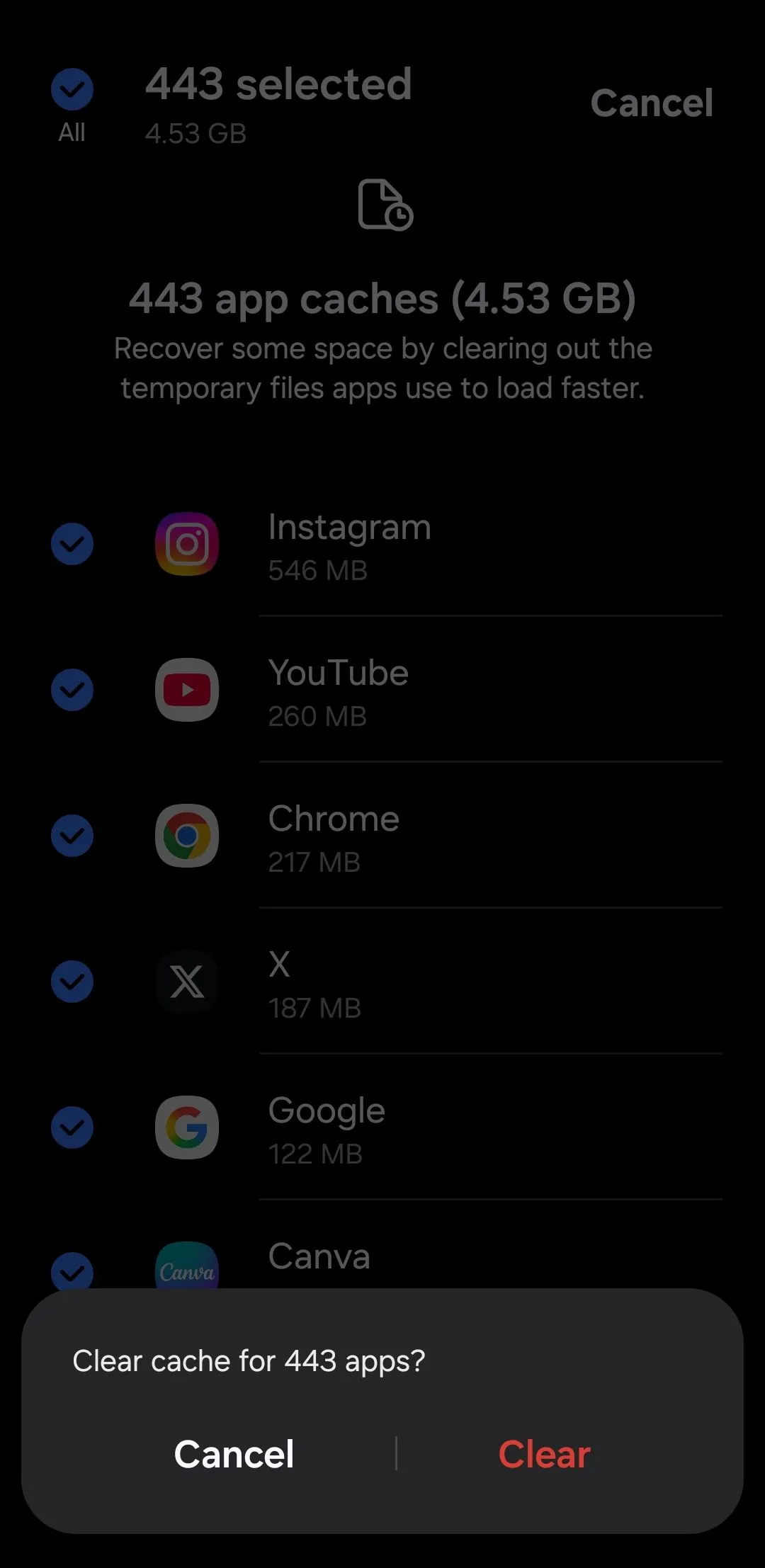 Tùy chọn xóa toàn bộ bộ nhớ đệm (cache) của các ứng dụng trên điện thoại Samsung One UI
Tùy chọn xóa toàn bộ bộ nhớ đệm (cache) của các ứng dụng trên điện thoại Samsung One UI
Việc xóa bộ nhớ đệm trên điện thoại Android sẽ không xóa bất kỳ dữ liệu cá nhân, thông tin đăng nhập hoặc cài đặt đã lưu của bạn; nó chỉ đơn giản là xóa các tệp tạm thời. Các ứng dụng có thể cảm thấy chậm hơn một chút sau khi thực hiện điều này, vì các tệp bộ nhớ đệm ngăn chúng không phải tải lại dữ liệu phổ biến nhiều lần.
5. Xóa Các Tệp Ngoại Tuyến Cũ Không Cần Thiết
Các ứng dụng như Google Maps, Spotify, Netflix, YouTube và nhiều ứng dụng khác giúp bạn dễ dàng tải xuống nội dung để sử dụng ngoại tuyến. Bằng cách này, bạn có thể nghe, xem hoặc điều hướng ngay cả khi không có kết nối internet. Tuy nhiên, sự tiện lợi đó phải trả giá bằng dung lượng lưu trữ.
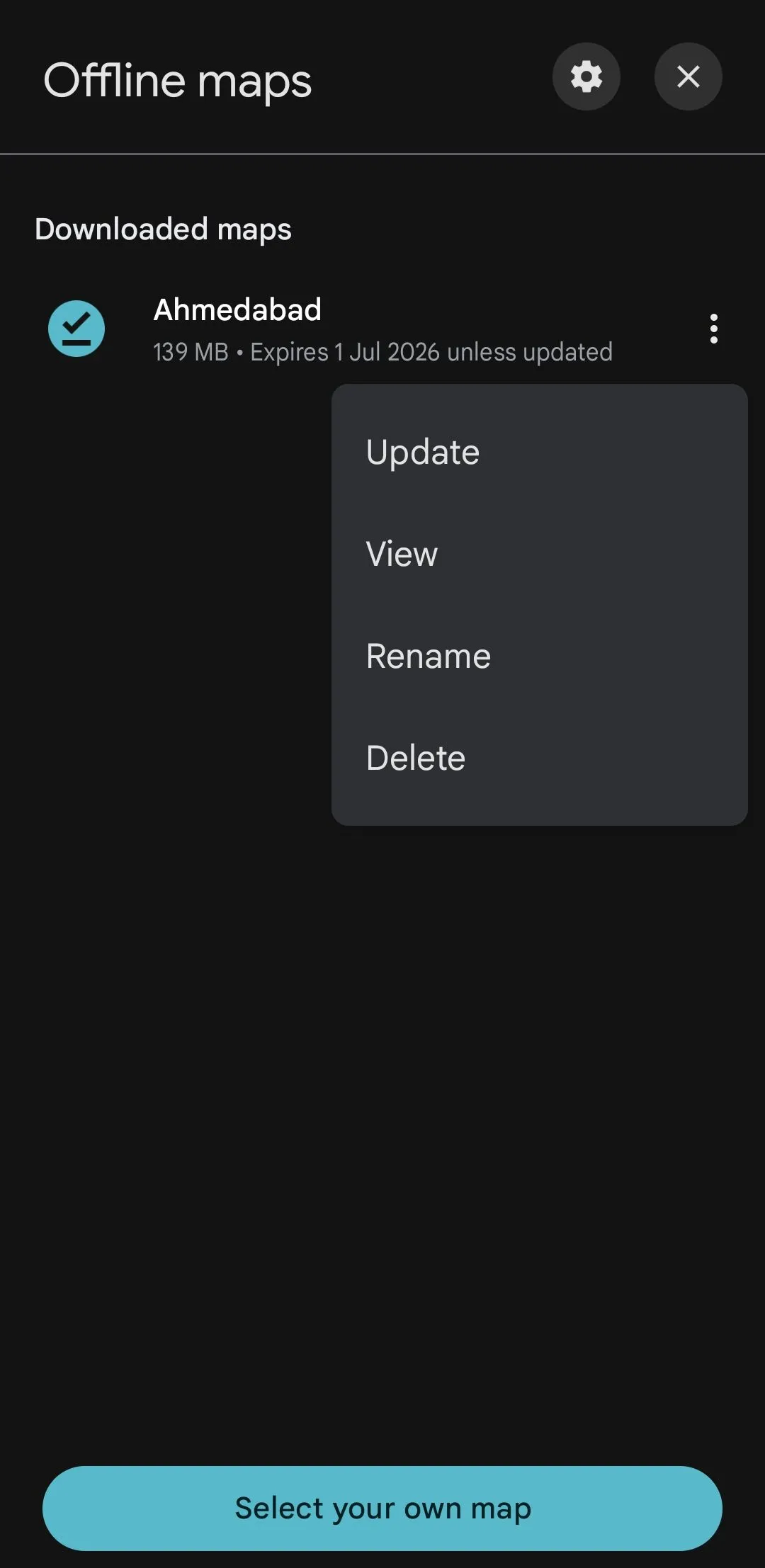 Menu quản lý bản đồ ngoại tuyến trong ứng dụng Google Maps trên điện thoại Samsung
Menu quản lý bản đồ ngoại tuyến trong ứng dụng Google Maps trên điện thoại Samsung
Theo thời gian, một danh sách phát bạn đã lưu cho chuyến đi hoặc các bản đồ ngoại tuyến bạn đã tải xuống có thể chiếm rất nhiều không gian lưu trữ. Thật dễ dàng quên xóa chúng đi khi bạn không còn cần nữa.
Để xóa chúng, hãy bắt đầu bằng cách kiểm tra các ứng dụng nơi bạn có khả năng đã tải xuống nội dung. Trong Spotify, vào Thư viện của bạn và xóa các album hoặc danh sách phát đã tải xuống mà bạn không còn nghe nữa. Trong YouTube, mở Cài đặt > Tải xuống để xóa các video cũ. Netflix có tab Tải xuống, và Google Maps cho phép bạn quản lý bản đồ ngoại tuyến trong Cài đặt > Bản đồ ngoại tuyến.
6. Di Chuyển Video Dung Lượng Lớn Lên Đám Mây
Camera trên điện thoại Samsung của bạn rất tuyệt vời để quay video 4K, nhưng tất cả những video sắc nét, chất lượng cao đó có thể nhanh chóng chiếm hết dung lượng lưu trữ. Nếu việc xóa chúng không phải là một lựa chọn, bạn có thể di chuyển một số video lớn hơn lên đám mây để điện thoại của bạn có thêm không gian.
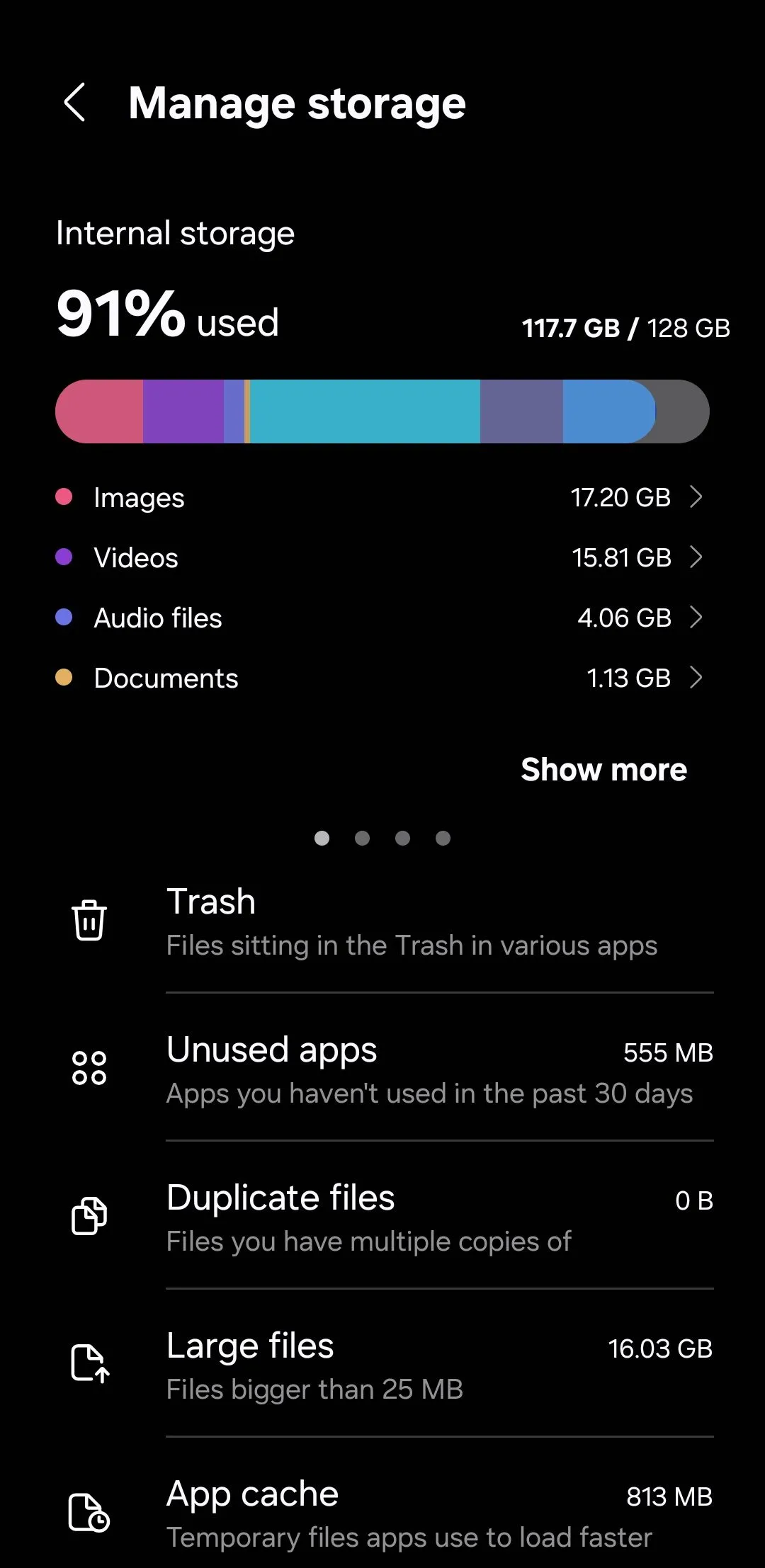 Giao diện cài đặt Lưu trữ trên điện thoại Samsung, hiển thị tùy chọn xem các tệp lớn
Giao diện cài đặt Lưu trữ trên điện thoại Samsung, hiển thị tùy chọn xem các tệp lớn
Ứng dụng Samsung Gallery có tích hợp OneDrive, biến nó thành một tùy chọn tiện lợi để lưu trữ các video dung lượng lớn đó. OneDrive cung cấp cho bạn 5 GB dung lượng lưu trữ miễn phí, nhưng bạn có thể nâng cấp lên gói Microsoft 365 Basic để có 100GB dung lượng với giá 2 USD/tháng.
Nếu bạn thích các dịch vụ đám mây của Google, ứng dụng Google Photos cho phép bạn sao lưu các tệp video lớn riêng lẻ. Để tìm chúng dễ dàng, hãy mở menu Lưu trữ, nhấn Tệp lớn, và sử dụng bộ lọc thả xuống để chọn Video.
 Tùy chọn lọc và quản lý các tệp video dung lượng lớn trên điện thoại Samsung
Tùy chọn lọc và quản lý các tệp video dung lượng lớn trên điện thoại Samsung
Và tất nhiên, bạn không cần phải giới hạn bản thân chỉ với các video lớn—hãy thoải mái di chuyển ảnh hoặc các tệp khác nếu cần. Khi bạn đã di chuyển các tệp lớn đó lên đám mây, bạn có thể xóa chúng khỏi bộ nhớ cục bộ của điện thoại. Chỉ cần nhớ rằng nếu bạn chỉ có một tệp ở một vị trí, nó không thực sự được sao lưu.
Bạn cũng có thể muốn di chuyển các tệp lớn sang PC của mình, hoặc cân nhắc mua một ổ đĩa flash USB-C mà bạn có thể kết nối với điện thoại để di chuyển video.
7. Giải Quyết Vấn Đề “Tệp Khác” (Other Files)
Khi kiểm tra phân tích dung lượng lưu trữ trên điện thoại Samsung của bạn, bạn có thể đã nhận thấy danh mục Tệp khác (Other files) âm thầm chiếm vài gigabyte. Phần này có thể khá bí ẩn vì nó là nơi chứa tất cả các dữ liệu như tệp hệ thống, dữ liệu bộ nhớ đệm, tệp thừa của ứng dụng và các tệp tạm thời không thuộc các danh mục rõ ràng hơn như ảnh, video hoặc ứng dụng.
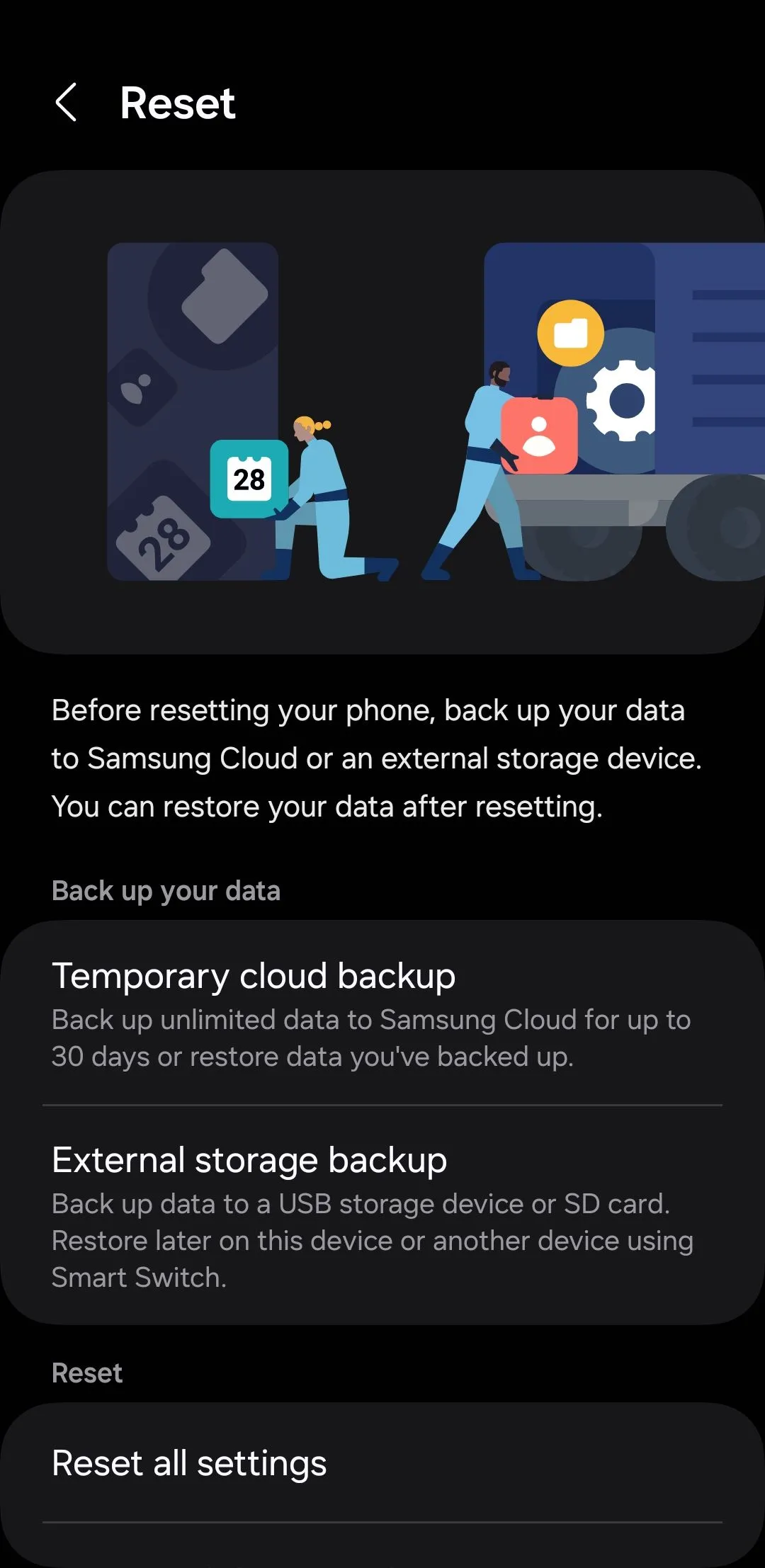 Menu Đặt lại (Reset) trên điện thoại Samsung, bao gồm tùy chọn khôi phục cài đặt gốc
Menu Đặt lại (Reset) trên điện thoại Samsung, bao gồm tùy chọn khôi phục cài đặt gốc
Một lượng sử dụng bộ nhớ Tệp khác nhất định là bình thường. Nhưng nếu nó chiếm một lượng không gian lớn bất thường, cách hiệu quả nhất để lấy lại nó là thực hiện khôi phục cài đặt gốc. Tin tốt là Samsung cung cấp tính năng sao lưu đám mây tạm thời miễn phí và lưu trữ dữ liệu điện thoại của bạn trong tối đa 30 ngày. Nó sao lưu các ứng dụng, cài đặt, tin nhắn, lịch sử cuộc gọi và thậm chí cả bố cục màn hình chính của bạn.
Bạn có thể sử dụng tính năng sao lưu đám mây này để thực hiện khôi phục cài đặt gốc một cách an toàn mà không làm mất dữ liệu. Và một khi bạn làm vậy, bạn sẽ thấy danh mục lưu trữ Tệp khác đó giảm đáng kể.
Kết luận
Việc hết dung lượng lưu trữ trên điện thoại Samsung không chỉ đồng nghĩa với việc ít không gian hơn cho ứng dụng và ảnh; nó còn có thể dẫn đến hiệu suất kém và thiết bị hoạt động chậm chạp. Tin tốt là giao diện One UI của Samsung cung cấp tất cả các công cụ cần thiết để bạn giải phóng không gian mà không phải xóa đi bất kỳ điều gì quan trọng. Bằng cách áp dụng 7 phương pháp trên, bạn không chỉ tối ưu hóa bộ nhớ mà còn cải thiện đáng kể trải nghiệm sử dụng điện thoại của mình, biến chiếc Samsung Galaxy của bạn trở lại trạng thái mượt mà, hiệu quả như ban đầu. Đừng ngần ngại chia sẻ những mẹo này với bạn bè để cùng nhau tận hưởng trọn vẹn sức mạnh công nghệ từ chiếc điện thoại Samsung của mình nhé!